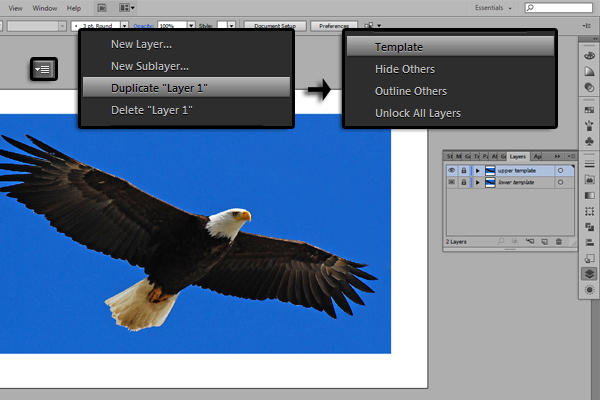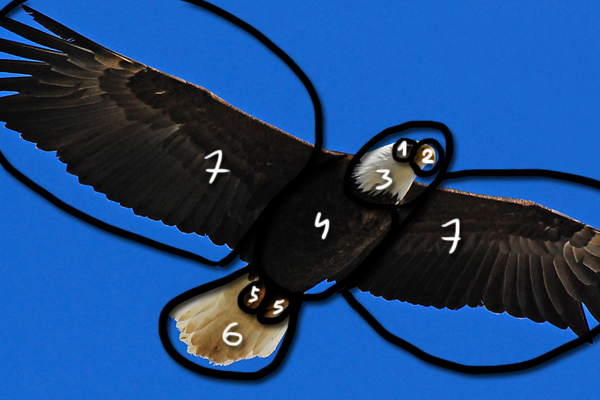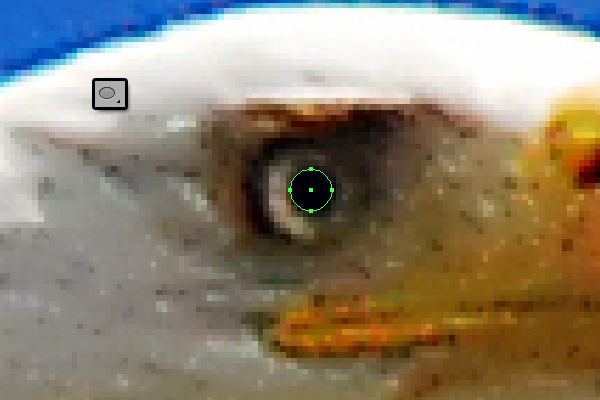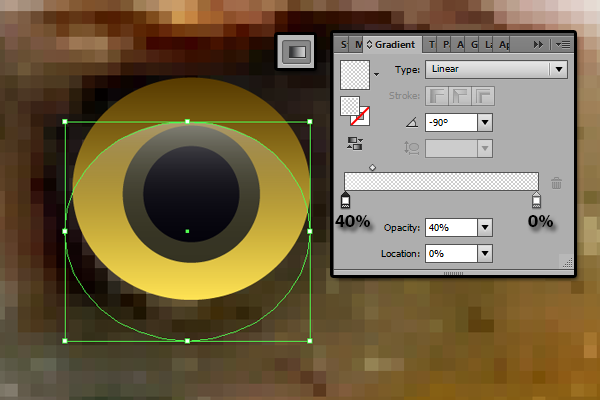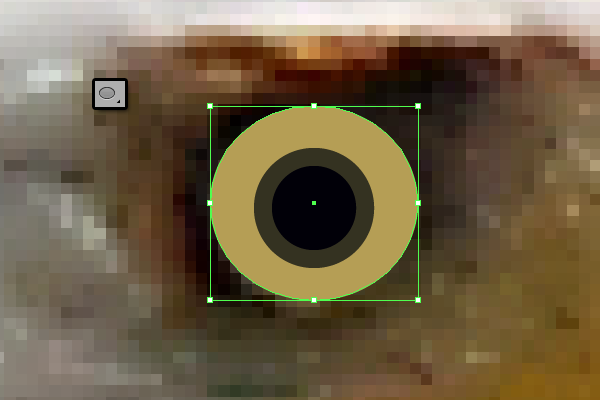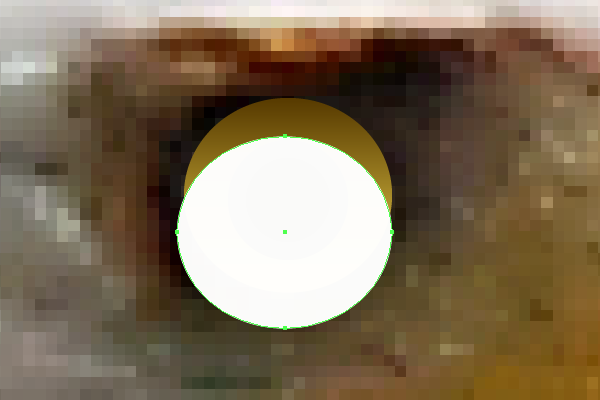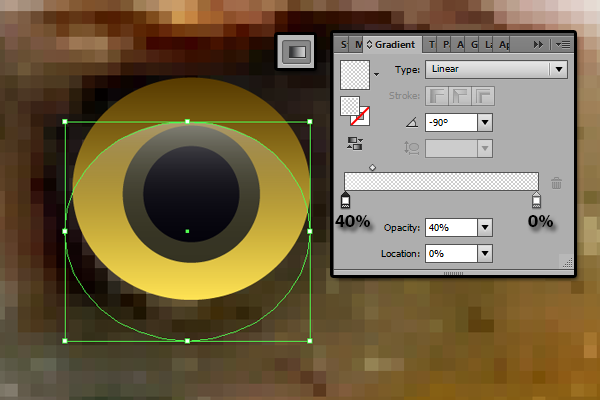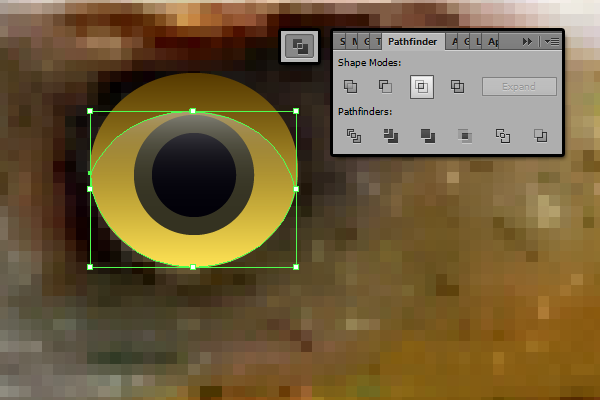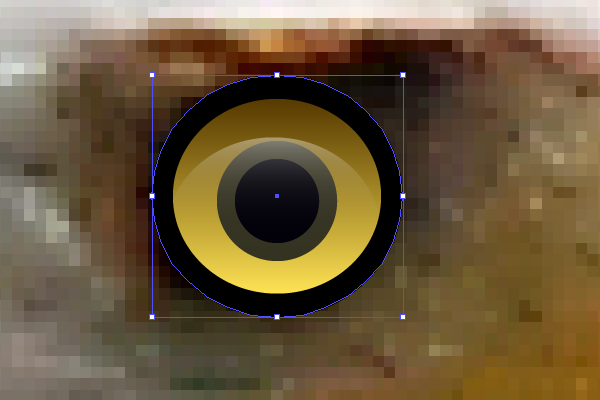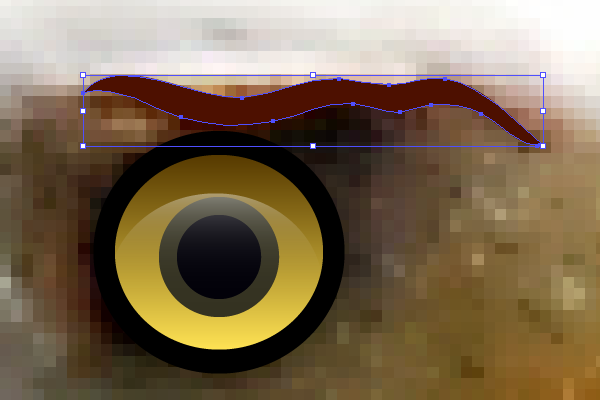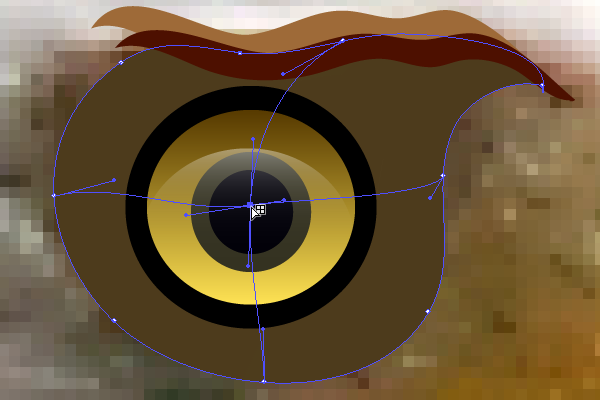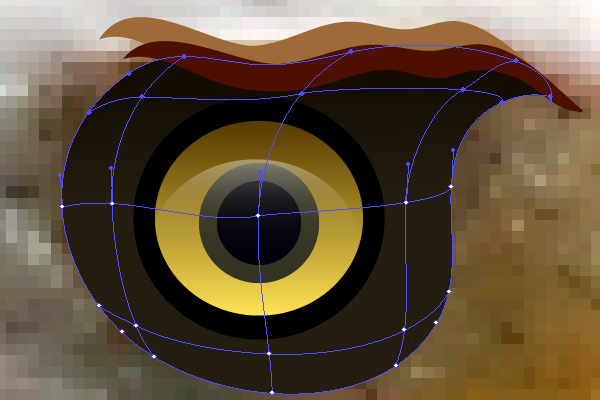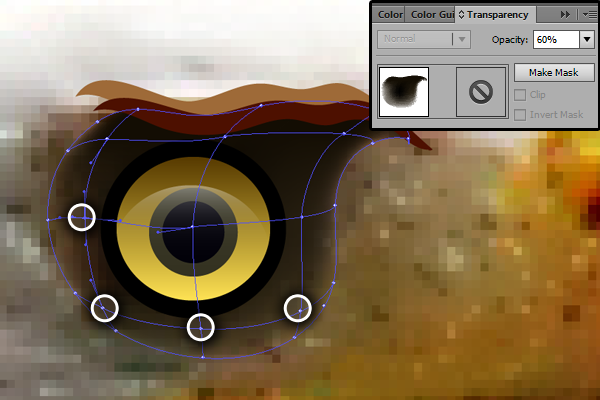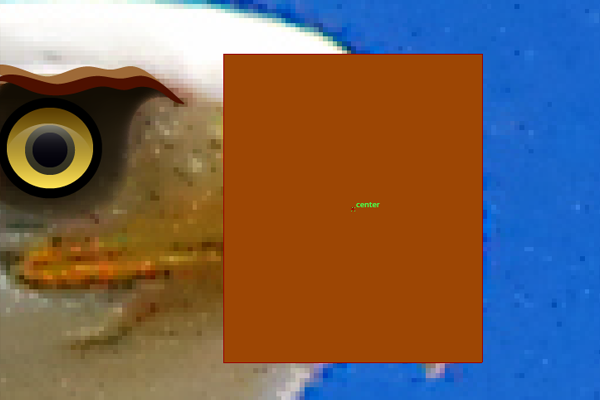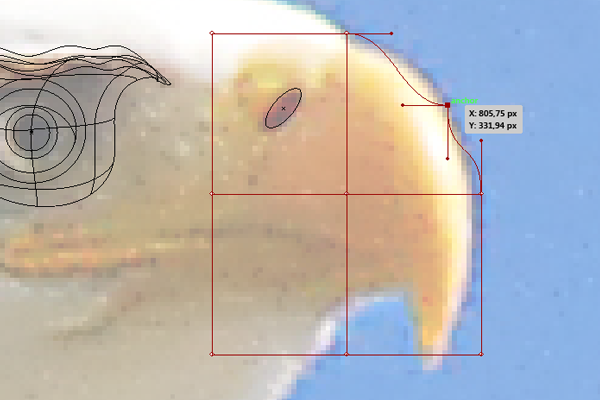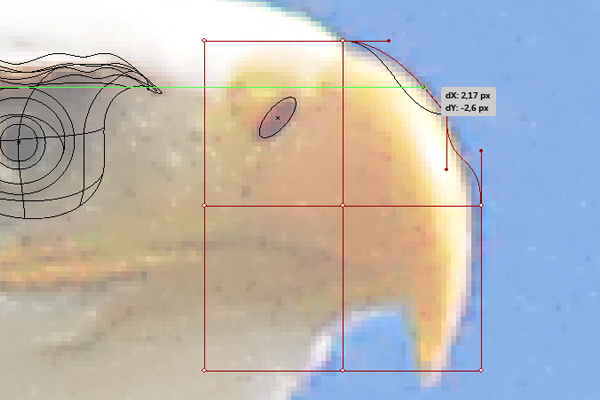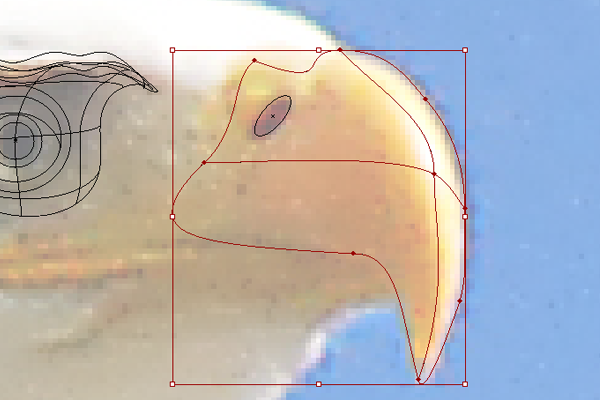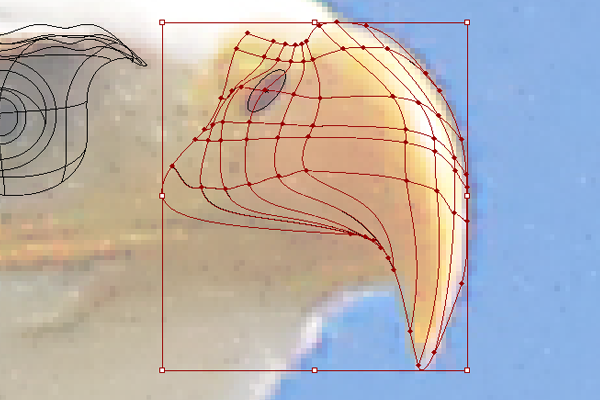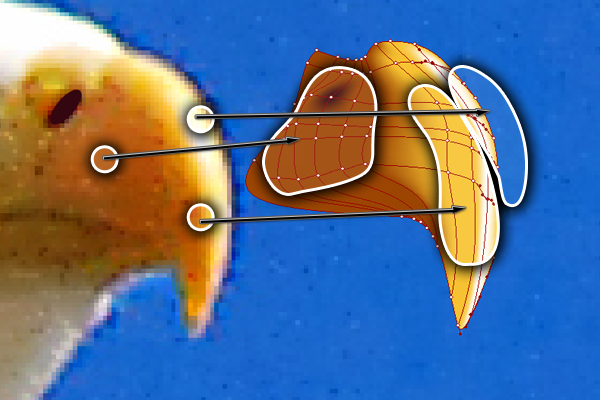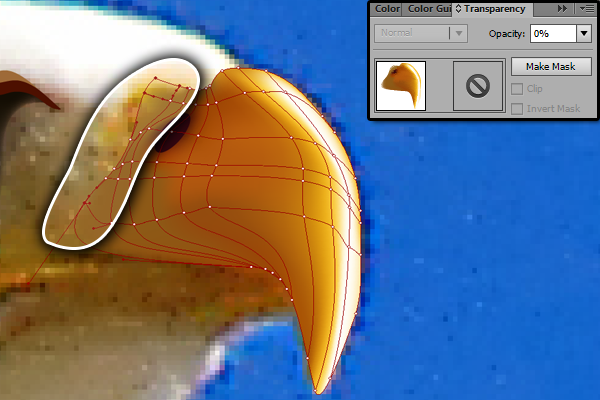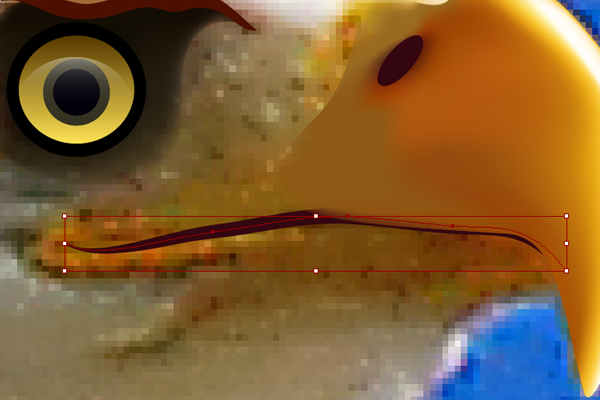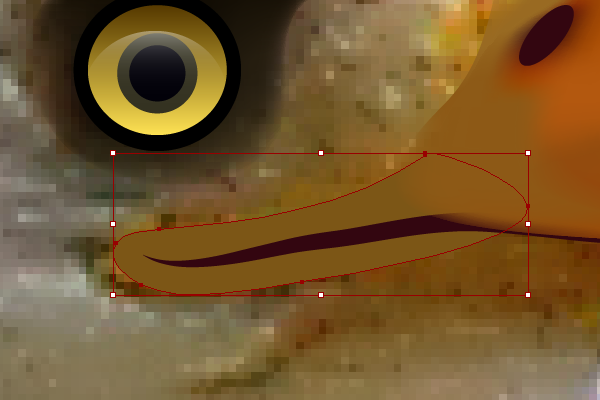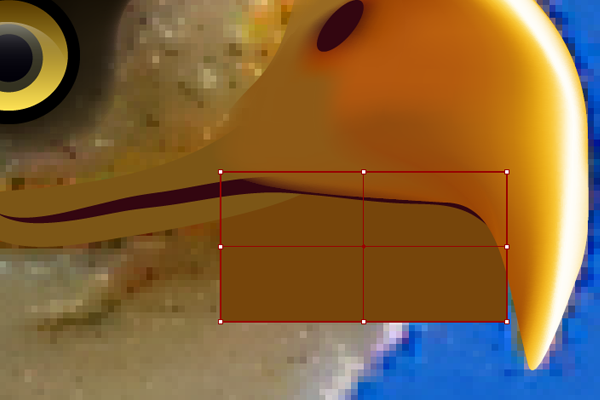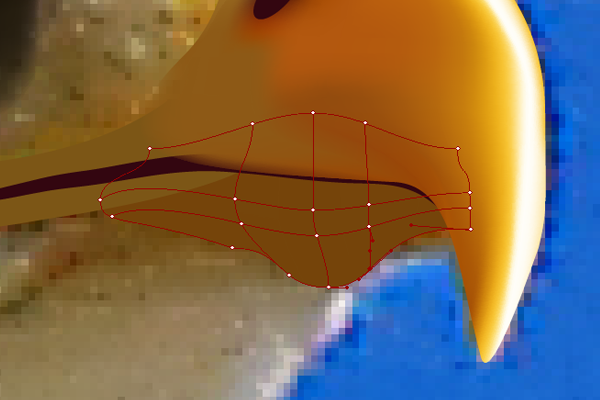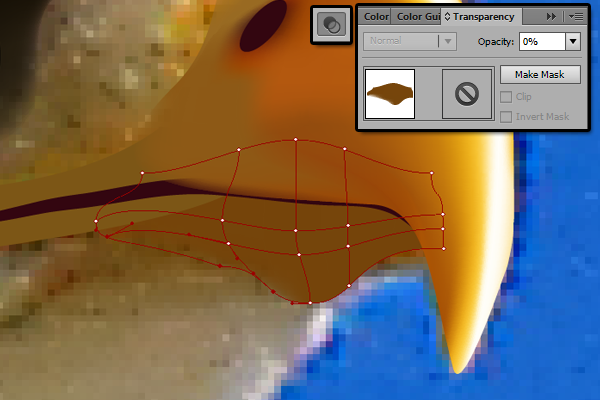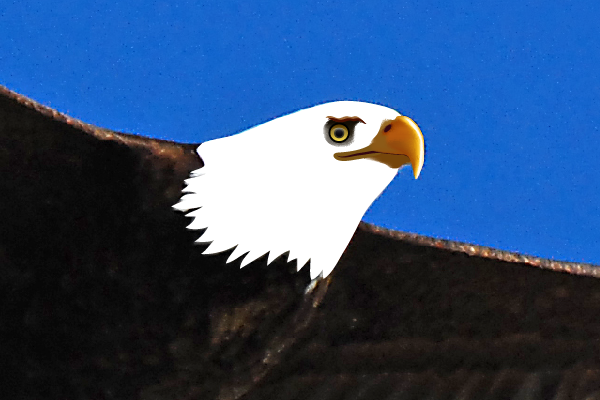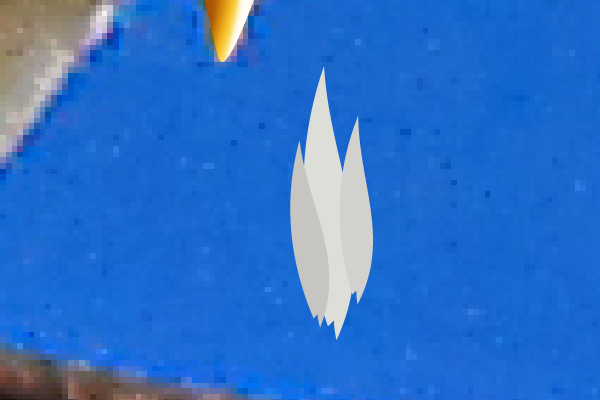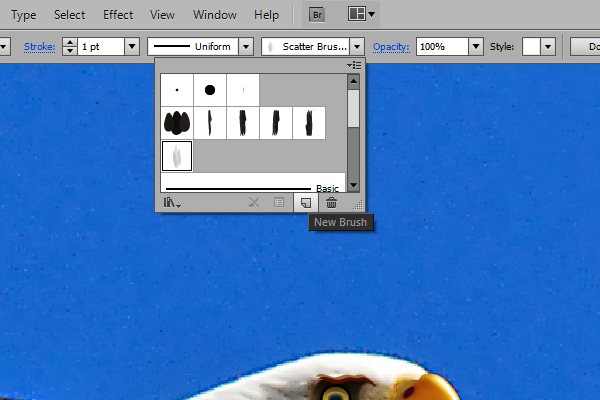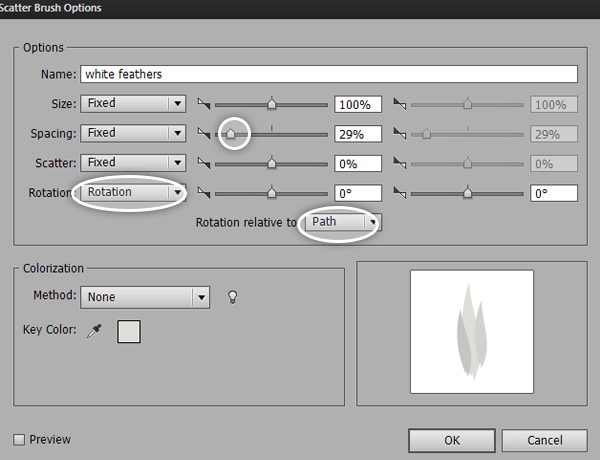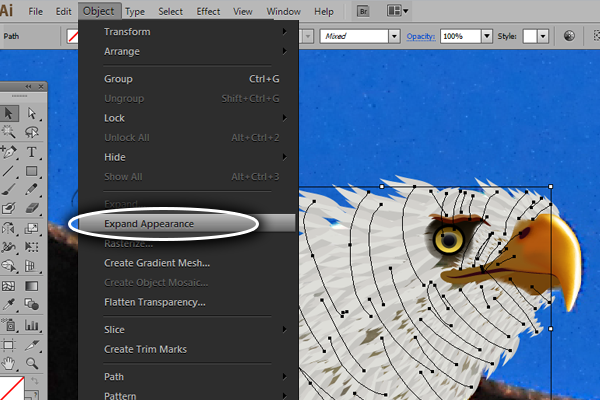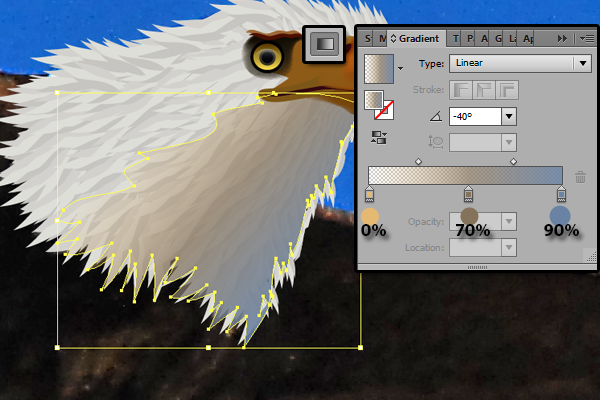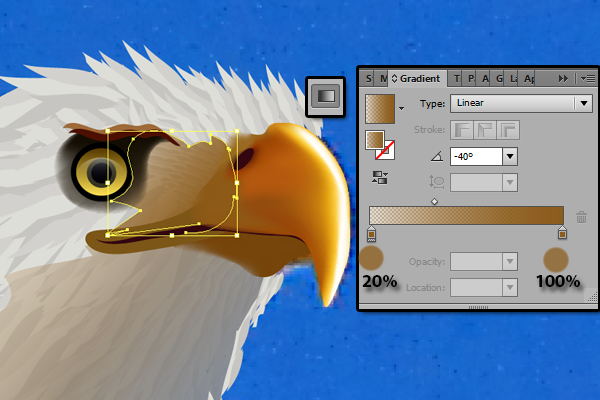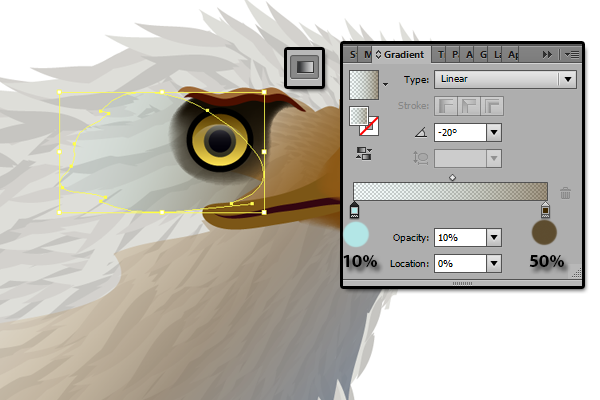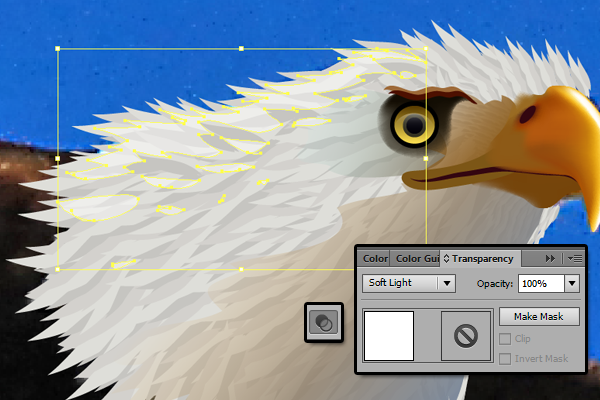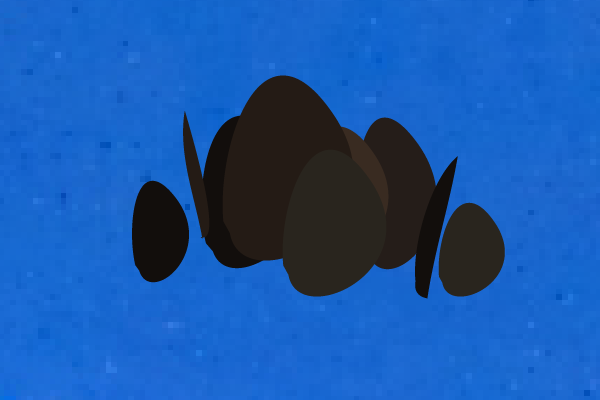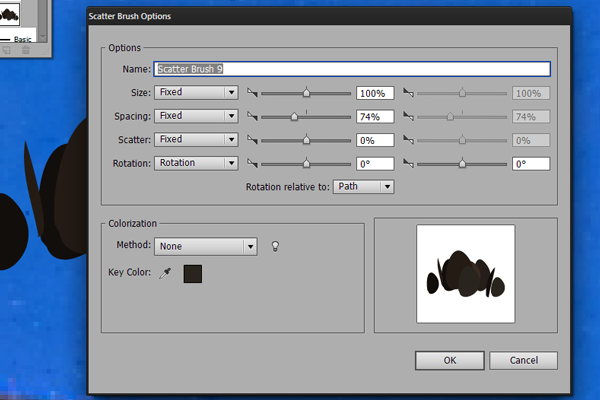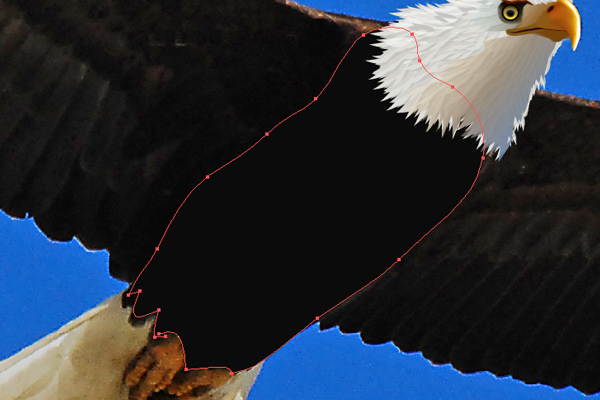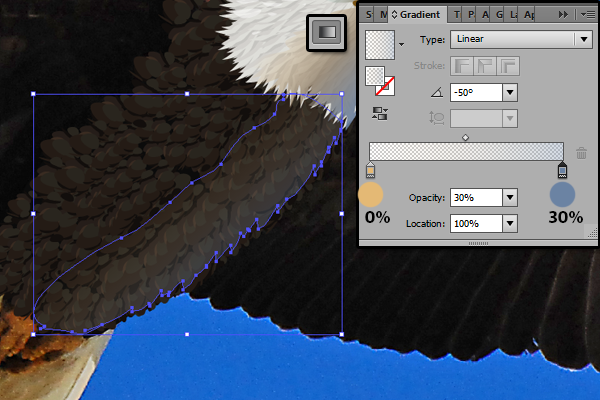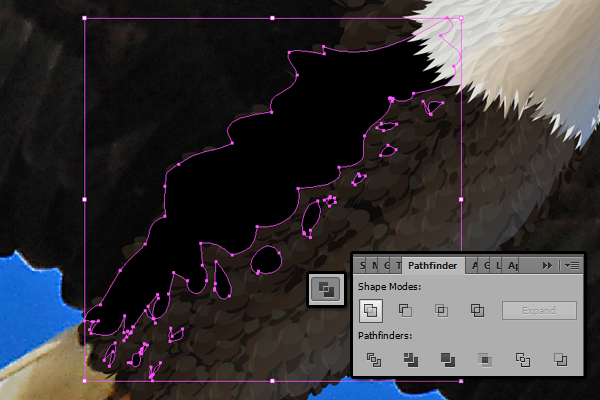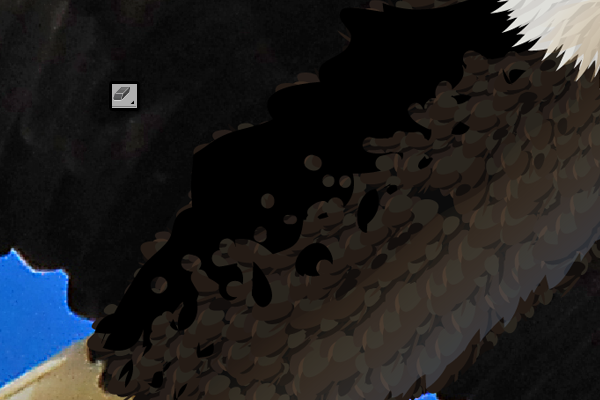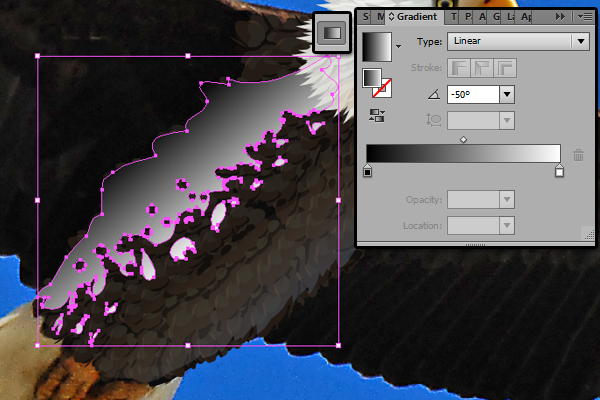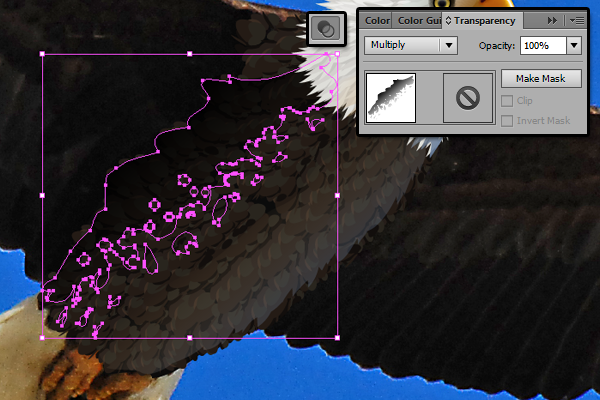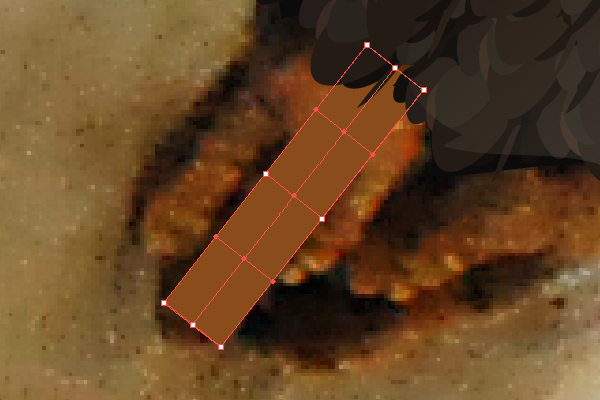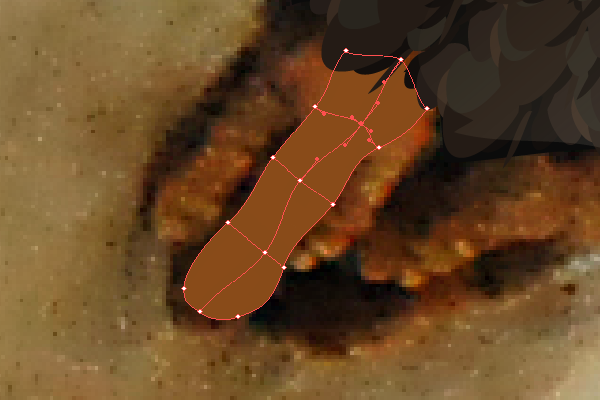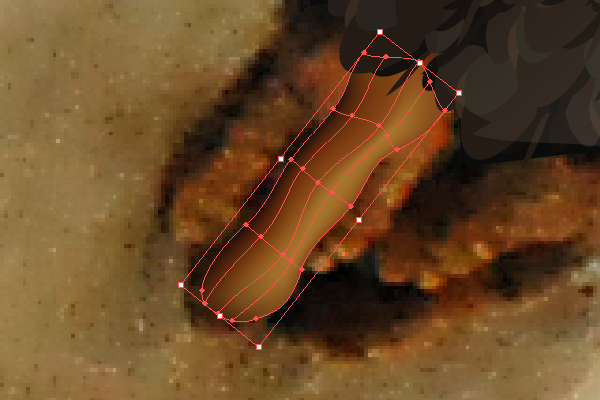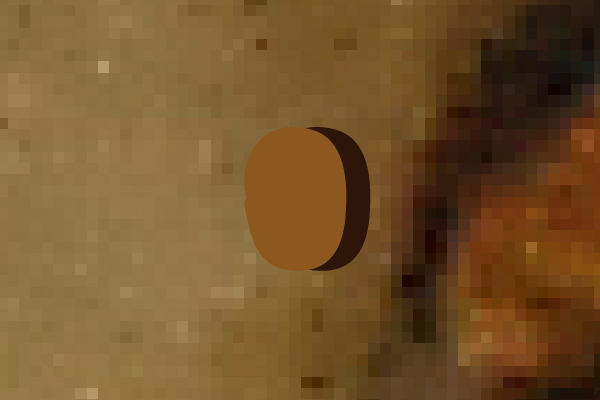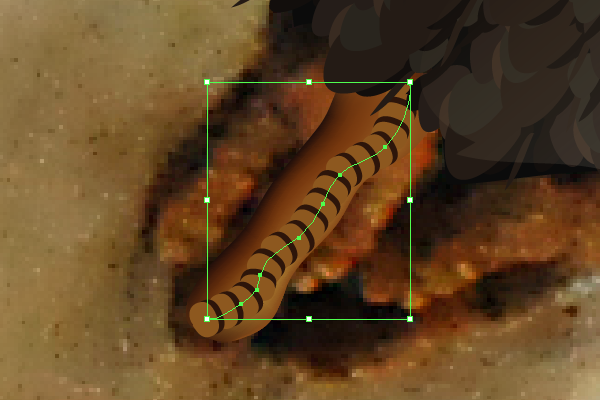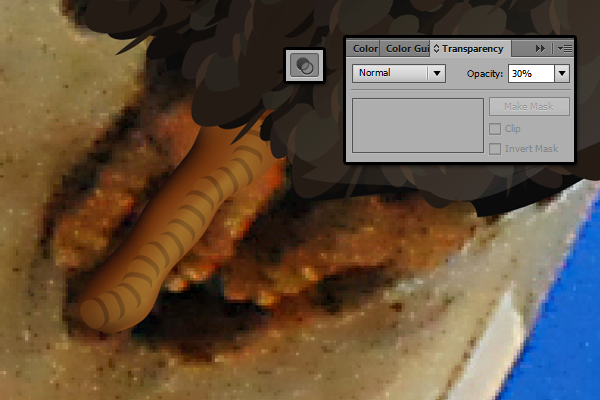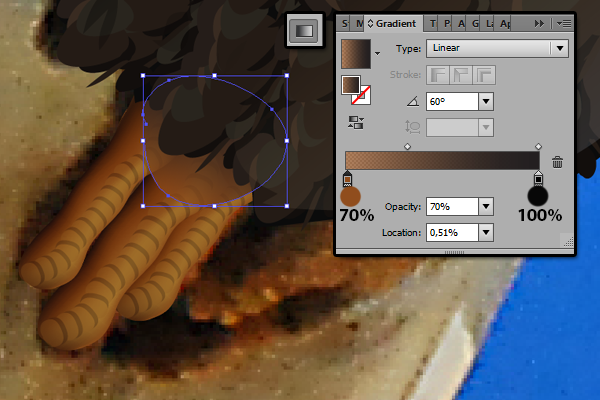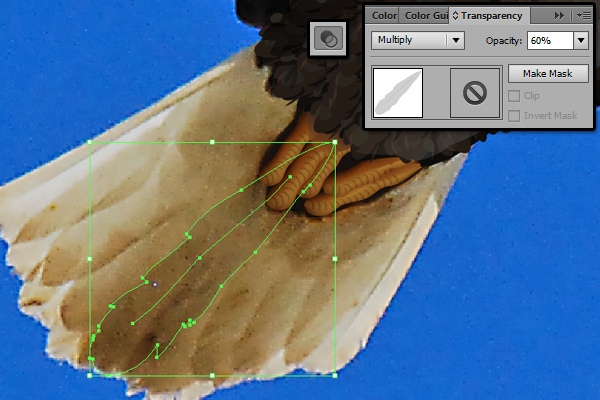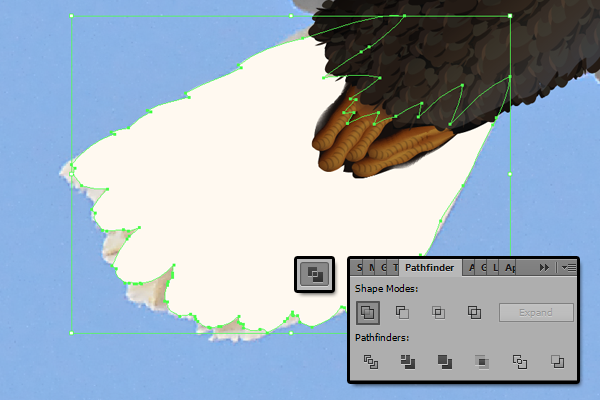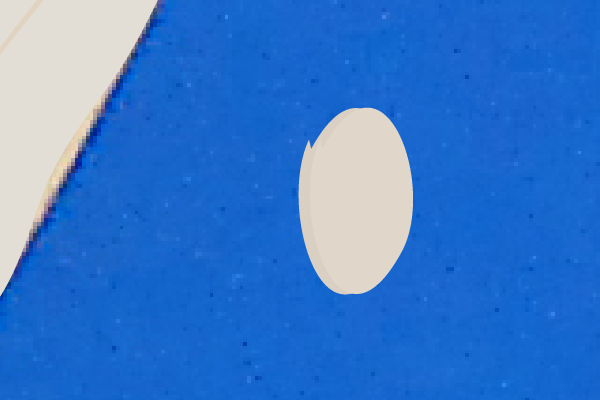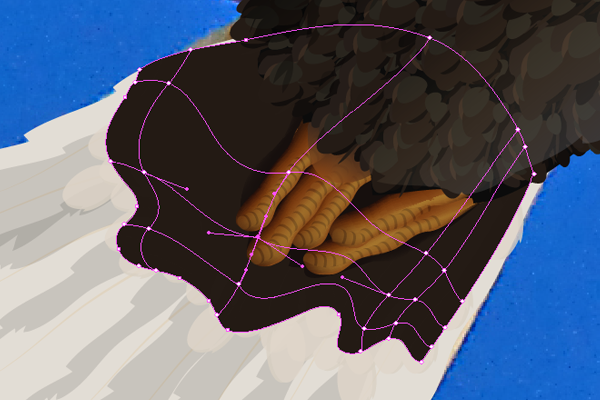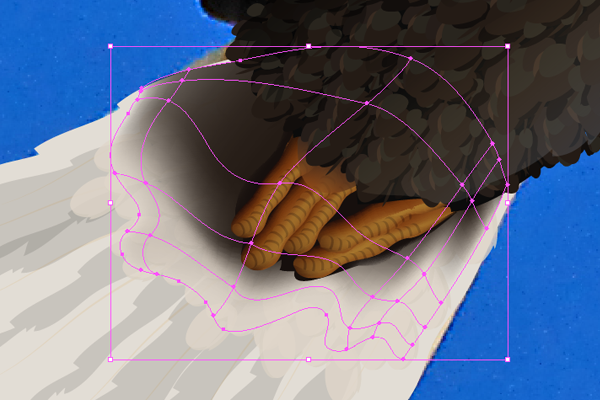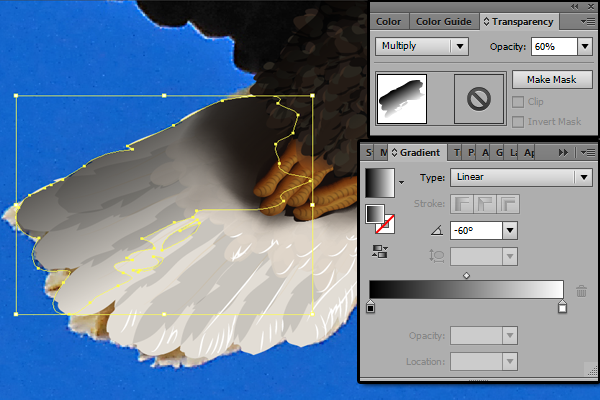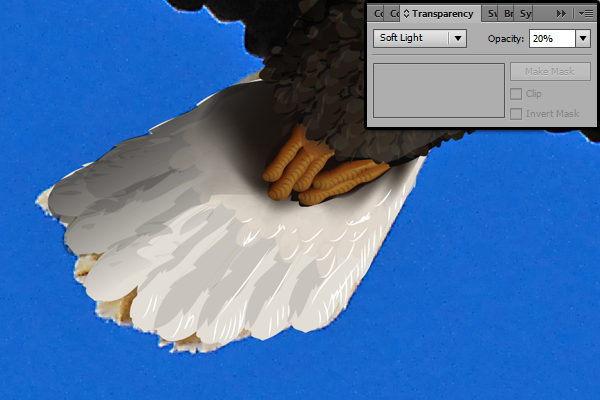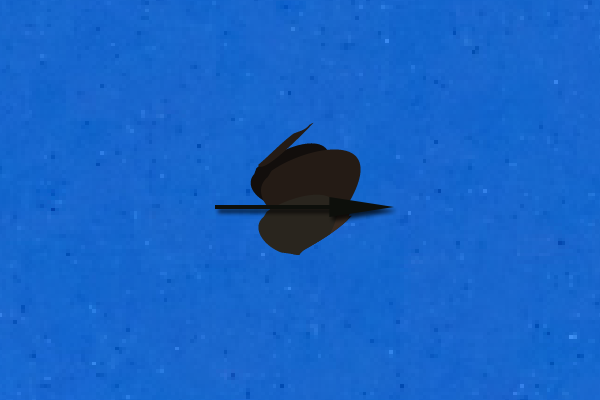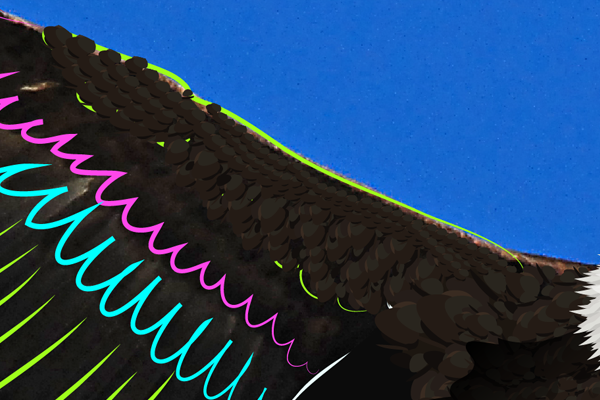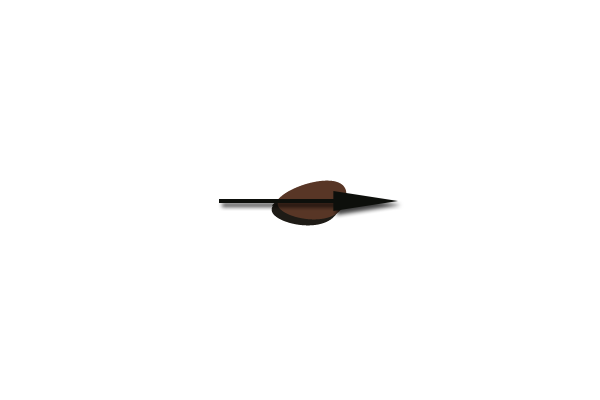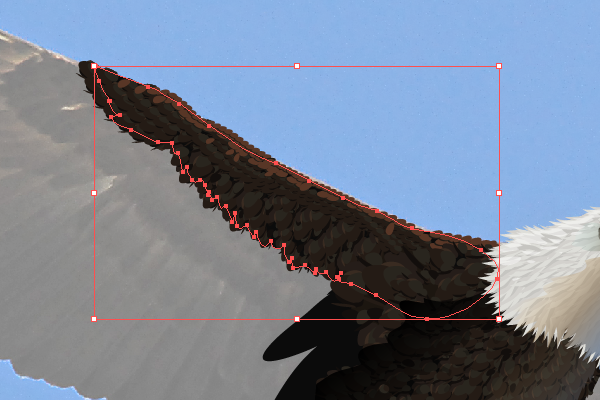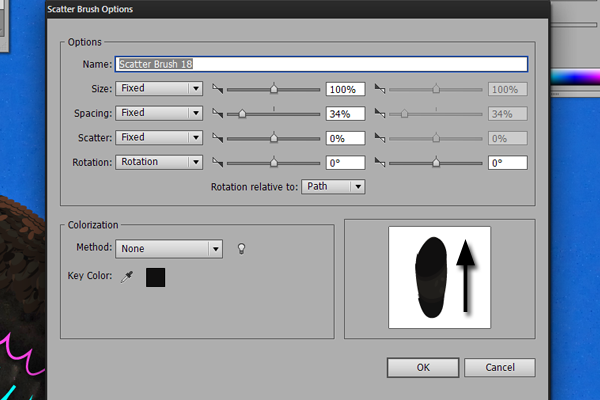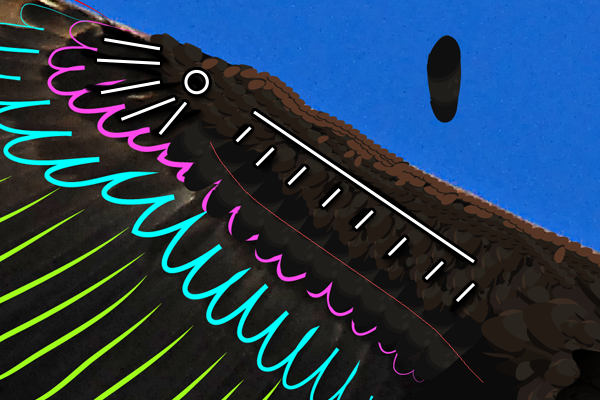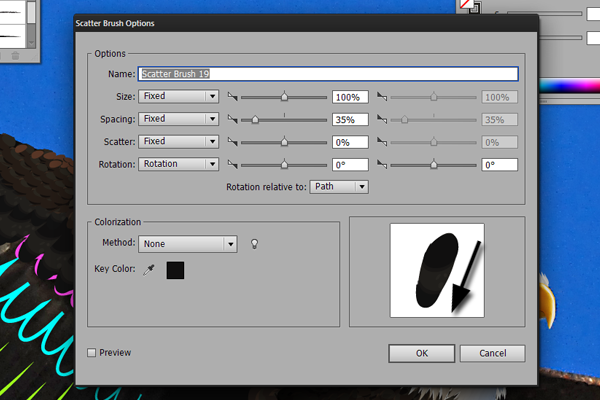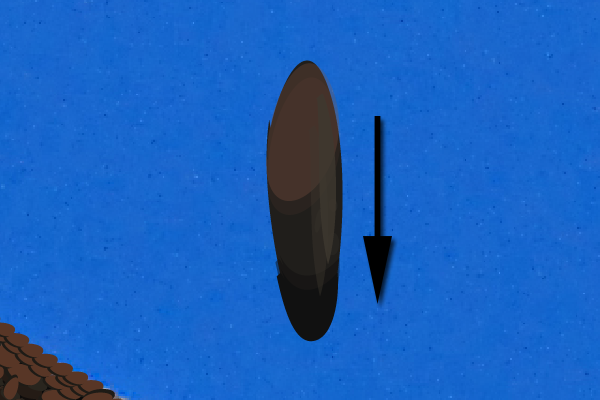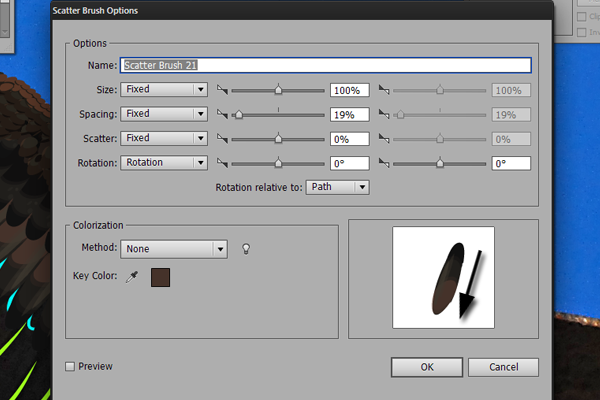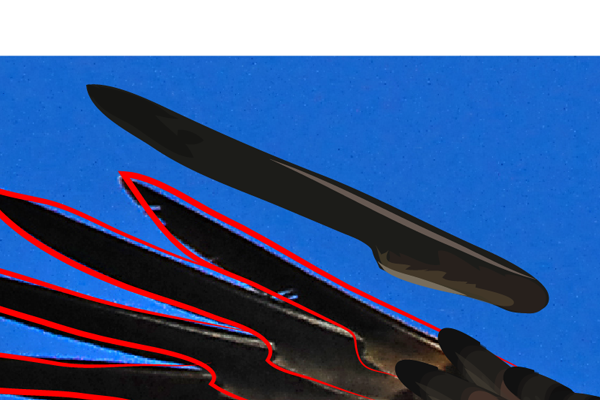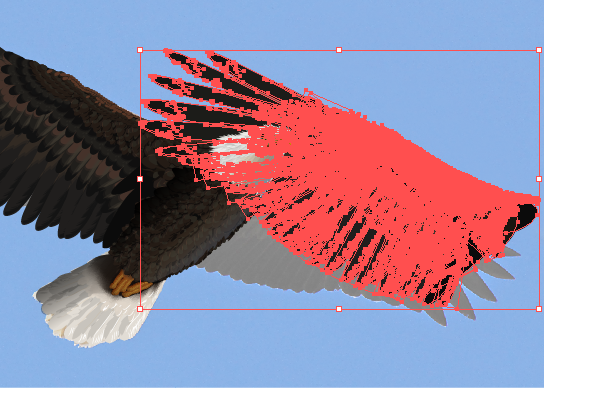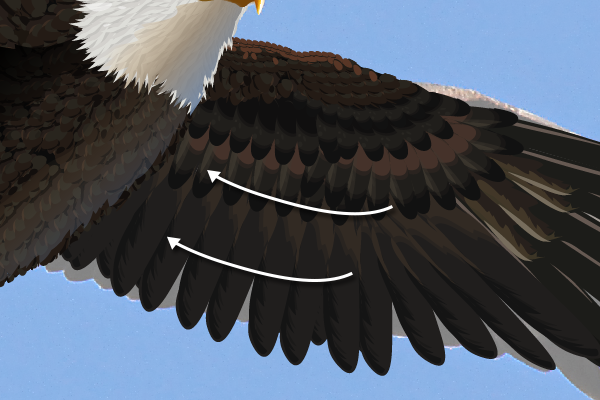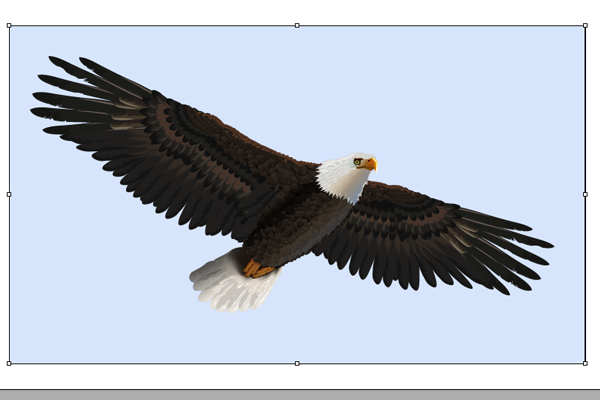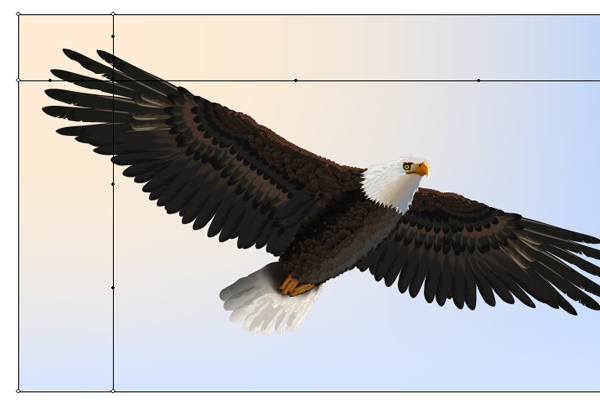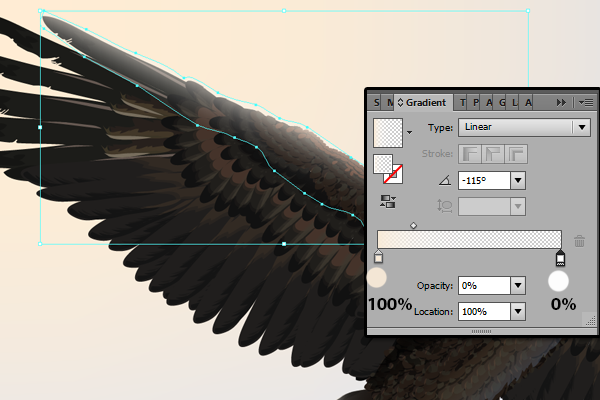skabe en ørn illustration af uafhængighedsdag i adobe illustrator,,,,,,, levende væsener er sædvanligvis komplicerede og meget svært at gøre.en ørn, se f.eks. på alle de fjer!det kan tage hele dagen.faktisk ikke.adobe illustrator indeholder værktøjer til at drage gentagende ting på ingen tid.har du lyst til at lære?,,,, 1.forbered din fil, trin 1, du er nødt til at forberede deres henvisning.for det pædagogiske formål brugte jeg skaldet ørn bestand af krystal mcevan.din henvisning i nye papirer, så:,, klik første lag og udvælge, dobbelt " lag 1 " fra, lag - menu, klik på det første lag igen og vælge, model fra, lag - menu, nu har du to modeller - den ene til farver. og en til former.lås dem begge for at undgå fejltagelser.,,, trin 2, nu skal du tage et godt kig på din anbefaling.at skabe i illustrator er som at bygge -, du er nødt til at planlægge alle elementer først.som du kan se, er vores ørn er bygget af syv grundlæggende dele: et øje, et næb, en leder, en barrow, to kløer, en hale og to vinger.lykkes det, du er nødt til at bygge dem en efter en, ikke alle på samme tid.,,,, 2.skabe øjet, trin 1, første del, så tager vi os af er øjet., skabe nye lag, tag, ellipse værktøj (l), og drage en sort elev.hold vagt, for at skabe en perfekt cirkel.,,, trin 2, nu gøre en større cirkel (det vil simulere blanding mellem elev og iris).brug den, pipette værktøj (i), vælg en farve det.,,, trin 3, gøre endnu større cirkel til simulering af iris.du skal ikke bekymre dig om den farve, så tager vi os af det i en anden,,, trin 4, læg en gradient på iris.der behøver ikke at være helt korrekt, kan vi gøre det mere udtalt end i virkeligheden.,,, løntrin 5, nu kan vi tilføje en skinne på øjet.- iris og fylder den med en tilfældig farve.det skal være placeret over iris - lag.flyt den hvide kopi lidt lavere.,,, trin 6, kom tilbage til, hældning, panelet.din gradient skal være hvid.white.ændringer i den øverste del er, uklarhed, til 40%, og de lavere til 0%,.,,, trin 7, mens den nederste del er næsten usynlig nu, det er en god forretningsskik at fjerne usynlige dele.vælg både iris og det er modtaget, og udvælge, krydser fra, stifinder, panel.,,, trin 8, tilføje en stor, sort cirkel bag øjet til falske øjenlågene.,,,, 3.trække øjnene omgivelser, trin 1, øjet er færdig nu, men det kan ikke bare hænge der.nu skal vi bygge et lille hul, hvor øjnene er placeret.først gøre en slags pande (det er ikke en pande, men det ser sådan ud, bare se på reference).,,, trin 2, modtaget "arbejde" og sætte en lysere farve på den, så går det lidt op og til venstre.nu er det tid til det selv.udarbejde en form i henhold til den mørke, kan du se i øjnene.så brug, maske værktøj (u), for at omdanne det til mesh.,,, trin 3, mere maskestørrelse punkter omkring øjnene.vi skal bruge dem til at blande hul i hovedet.,,, trin 4, vælge alle de ydre aspekter (brug, lasso værktøj (q) at udtage flere steder på én gang) og nulstille deres, uklarhed, til 0%,.,,,, løntrin 5, at blanding fint, udvælge nogle andre punkter og ændre deres, uklarhed, til 60%,.,,,, 4.skabe næbbet, trin 1, tid til næb.start fra næsen hul, det burde være let.use, ellipse værktøj (l),.,,, trin 2, udarbejde et grundlag for en anden maske.brug rektangel værktøj (m), til at trække et rektangel i almindelighed farve af næb.,,, trin 3, gå ind i, skitserer tilstand (kontrol + y).nu kan du kun se linjer og lavere henvisninger, at de omdannes til, model, på start.use, direkte valg værktøj, litra a), til at flytte de punkter og tilpasse grænserne for den form for næbbet.,,, trin 4, anvende punkt er lige til at lette og bøj linjer, uden at tilføje nye punkter.hvis du vil flytte nogle ting, men alle form pauser i resultatet, bare hold, skifteholdsarbejde, mens vi går.,,, løntrin 5, dette er, hvordan det skal se ud:,,, trin 6, vi skal bruge en ting at tilføje forskellige farver til samme formål.først må vi finde de områder af farver og sætte en ny punkter, der bruger masker værktøj (u),.,,, trin 7 ud af, skitserer tilstand (kontrol + y), og flytte næb lidt at se henvisningen.brug pipette værktøj (i), at tilføje farver til de områder.igen, du kan bruge, lasso værktøj (q) at udtage flere steder på en gang.,,,, trin 8, efter omfattende alle næb med farver, flyt det tilbage til dets plads.,,, trin 9, udvælge kanten af næb og nulstille det, uklarhed, 0%,.denne del skal blande os i hovedet.,,,, trin 10 nu drage en del eagle smil.du kan bruge pensel værktøj (b), eller hvad som helst.,,, trin 11, drage "læber" (ret, er de ikke læber...men hvad vil du kalde det?.,,, trin 12, tid til den nedre del af næb.det bliver en maske.- du ved, hvad de skal gøre?,,, trin 13, form og tilføje maskestørrelse, viser, at den form.,,, punkt 14, gennemsigtighed, for at forsvinde ind i hovedet...... og det er gjort!,,,, 5.skabe ørnen hoved, trin 1, det er tid til hoved.trække en hvid form inden for dets grænser, så gem lag - vi skal bruge det senere.,,, trin 2, chefen er dækket med fjer, men det vil tage lang tid at få dem alle.det er derfor, vi er ved at skabe en børste for det.gøre noget som tre grå blade - det vil være en klynge af fjer (du kan trække en kopi, og ændre deres farver for at spare tid).denne gruppe skal være lodret.,,, trin 3, udvælge fjer og klik, ny børste, børster, panel.vælg, sprede børste, og klik okay.,,, trin 4, ændre, rotation, rotation og gøre det i forhold til vej.du bør også lavere, med mellemrum, således at alle de fjer var placeret ved siden af hinanden.den nøjagtige værdi vil afhænge af størrelsen af deres gruppe, så prøv noget tilfældigt, klik - trække en streg og se, om det er rigtigt.hvis det ikke bare, double-click, pensel på listen og ændre den værdi,.,,,, løntrin 5, når du er tilfreds med din pensel, anvende det til at drage alle de fjer på hovedet.start fra den laveste træk, og så dækker den med en anden.ændre størrelse fra tid til anden, til at gøre det mere naturligt.,,, trin 6, fjer er bare strøg lige nu, så hvis du vil have dem til at være udeladt ligesom former, er du nødt til at gå til objekt > udvide udseende, med slagtilfælde udvalgte.,,,, trin 7. brug den, også værktøj (forskydning + e) at fjerne overflødige fjer.også, kan du få din hvide hoved "lag synlig igen - det vil udfylde eventuelle huller.du vil måske ændre farve grå.,,, trin 8, tilføje endnu en fjer, der forsøger at holde naturlige retning.nu har det bedre "hår" end om henvisning..,,,, 6.tilføj skygge til hovedet, trin 1, hoved ser lidt flad lige nu.vi er nødt til at tilføje en skygge og lys.første, gøre noget som dette ved hjælp af tilfældig farve:,,, trin 2, gå til, hældning, panel og skabe en gradient på tre farver.blå (90%), er en afspejling af himlen, brune og fersken (70%, 0%) - afspejling af sorte fjer.hvide fangster, som mange overvejelser, som muligt.,,, trin 3, er vi nødt til at blande næb mere i hovedet.trække en tilfældig form bag det, og fyld den med beskidte orange (100%, 20%) stigning.,,, trin 4, at skelne mellem den faktiske leder af halsen, tilføje en smule gradient med farve himlen og mørke fjer (10%, 50%),.,,, løntrin 5, nu tid til lidt lys.gøre det som en hvid, forrevne former.,,, trin 6, ændre dens, blanding af mode, at bløde lys.det vil gøre det mere diskret.,,, trin 7, det er vores resultat hidtil:,,,, 7.at the eagle 's krop, trin 1, nu skal vi bygge barrow.det er fuldstændig dækket med fjer.vi har brug for en børste.drage nogle sære figurer i forskellige nuancer af brown.,,, trin 2, ved du, hvordan man laver en børste, ikke?,,, trin 3, drage generelle form af barrow i mørkt.,,, trin 4, brug din nye børster til dækning af barrow.kan du huske de råd, jeg har givet dig nogle skridt siden - den laveste ro, dækker en anden blanding størrelse og retning.glem ikke at skære kanten med viskelæder værktøj (forskydning + e),.,,,, 8.at skygge til barrow, trin 1, igen, har vi brug for nogle stigninger for at undgå det flade.trække en lettet del med blå og fersken.,,, trin 2, for de skraverede del drage nogle forrevne former igen og samle dem sammen ved at udvælge, forene fra, stifinder, panel.,,, trin 3, anvendelse, også værktøj (forskydning + e) at skære nogen unaturlige glat.,,, trin 4, sætte en standard sort og hvidt gradient i form.hvis en del af den form, får sin egen gradient, udvælge dem alle, og sammensatte vej (kontrol + 8),.,,, løntrin 5 skift, blanding tilstand, formerer sig.nu er det blandede ganske pænt.,,, det er hvor vi er nu,,,,, 9.vektor kløerne, trin 1, har vi nu er kommet til det kløer.de skal være let at bygget med maskestørrelse værktøj (e).kan du huske denne teknik?tegne et rektangel, så klik med maskestørrelse værktøj (u), hvor det skal være skæv.,,, trin 2, få punkter, for at opnå en passende form.,,, løntrin 3, og sætte farver på.,,, trin 4, kløer bør være dækket med noget omfang ligesom.vi skal skabe en børste, til at fremskynde processen.fastsætte en fælles målestok og omdanne det til en børste.de vigtigste muligheder er, rotation, og dets relativeness den vej.igen, du nødt til at eksperimentere med den afstand, til at gøre det rigtigt,.,,, løntrin 5, trække en linje af vægte på fingeren.,,, trin 6, hvis det er for meget, kan du sænke, uklarhed,.,,, trin 7, nu bare kopiere fingeren, og de skalaer for at få kloen.,,, trin 8, dette skridt er fakultativ.hvis du tror, det er okay. glem det, men hvis du vil til at blande fingre sammen, kan du bruge en gradient på denne måde:,,, trin 9, bygger den anden klo med to fingre.når det kommer til deres tariffer, anvendelse, også værktøj (forskydning + e) at fjerne nogle af deres sider og fastsætte perspektiv.så, tilføje en brun maskestørrelse "at skabe en skygge af kløerne.glem ikke at ændre kanter, uklarhed, til 0% for bedre blanding.,,,, 10.gøre den fugl er hale, trin 1, vi kunne have bygget den hale med en pensel, men jeg tror, at der er behov for at skabe en for de vigtigste fjer.der er bare et par af dem, og de bør netop være placeret.- gøre en fjer i en lys farve.,,, trin 2, ændre dens, blanding af mode, at multiplicere og, uklarhed, til 60%,.,,, trin 3, modtaget og pasta en fjer til at skabe en hel hale.du kan vende den anden model til det bedre.,,, trin 4, gentager alle de fjer og forene den kopi, stifinder, panel.fyld den form med hvide.,,, løntrin 5, læg den kopi, i henhold til originale se resultatet.,,, trin 6, nu er der behov for at skabe nye børste.kan du se dette mønster i den øvre del af halen?vi simulerer det med en lille fjer sådan her:,,, trin 7, det er, hvordan du kan gøre det:,,,, 11.tilføj skygge til halen er skygge, trin 1, hale er anbragt under the eagle 's krop, og det skal være markeret.udarbejde en form som denne, så konvertere det til net, og tilføje nogle punkter omkring kanterne, stk. du ved, hvad vi skal gøre.,,, trin 2, tilføje en gradient se til trådnet for at skabe skygge og skygge.,,, trin 3, drage nogle lys med en. børste, bare en lille smule.,,, trin 4, skal der være en skygge på den modsatte side.det vil være en lignende proces at skygge i barrow.kan du huske det?,,, løntrin 5, igen, så tag en sort og hvid gradient på (sammensatte vej til at forene gradient -, kontrol - + 8) og ændre blandingen tilstand, formerer sig, uklarhed, til 60%,.,,, trin 6, gøre noget mørkere kanter af fjer denne side.,,, trin 7, ændre dens, blanding af mode, at bløde lys og uigennemsigtighed, til 20%,.,,, vi er ret langt væk nu!,,,, 12.drage ørnen wing, trin 1, her er de mest interessante.- vingerne er kompliceret struktur, og det har behov for at blive forstået.kom til at tage et godt kig på ordningen nedenfor.som du kan se, en vinge er bygget af lag.hver af dem er fremstillet af forskellige slags fjer - første kort og runde, så længere og skarp.et lag dækker en anden.,,, trin 2, lad os dække dette næppe synlig del med nogle generelle former.vi ordner det senere.,,, trin 3, bruge pensel, vi har skabt inden for barrow.kun omfatte den del, der er vist nedenfor.resten af det behov for mere præcis behandling.du kan også bruge dette møde til dækning af generelle form fra skridt før.,,, trin 4, skabe nye børste som denne (ja, det er bare en del af det tidligere).den retning, er meget vigtigt.,,, løntrin 5, brug din nye børster til at fylde resten af "grønne lag".,,, trin 6, tid til en børste - det vil gøre disse små fjer på toppen, fremhævet af solen.,,, trin 7, ligesom det her.gå ikke for regelmæssige på disse fjer bør synes at forsvinde ind i de andre.,,, trin 8, til at udfylde de områder, de er mest sandsynlige tilbage, udarbejde en form som denne form under det fjer.brug en mørk farve det.,,,,, trin 9, som du kan se, en anden (pink) lag er bygget af en smule længere fjer.- din henvisning i og se på disse fjer, så forsøge at gøre en af dem.du behøver ikke at være helt nøjagtig, bare holde farver (undgå stigninger - børster ikke kan lide dem,.,,, trin 10 rotere din fjer på vertikale position og omdanne det til en børste.,,, trin 11, er situationen kompliceret nu.nogle af de fjer bør anbringes i en række - - du kan trække dem let med din pensel - men resten, til venstre, er anbragt radialt.vi har brug for en børste for det.,,,, trin 12, har samme basis som før, bare drej lidt.den nøjagtige vinkel er svært at definere, kan det være nødvendigt at eksperimentere med det.,,, trin 13, sådan skal det se:,,, punkt 14, endnu et lag, vil være meget lig den tidligere.her er basen fjer:,,, trin 15, og igen, og det vil fungere godt for ro, men for denne "hånd" struktur, du får brug for...,,,, trin 16, - - en smule roteres version af samme surdej.bare for at få dette resultat:,,,,, skridt. 17 her (gul grønne) kan vi finde meget længere og større fjer.ved du, hvad du skal gøre med dem, som du sikkert har bemærket, er det mere sikkert end at kopiere fjer).,,, gå 18, radialdæk "hånd" struktur er mindre synlige, du stadig har brug for at tage sig af det.,,,, skridt 19, sidste (rød) lag kun indeholder radiale struktur.det er bare et par fjer, så mit råd er, ikke at skabe nogen børste for det og stille dem manuelt.,,,,, skridt 20, du kan bruge, viskelæder værktøj (forskydning + e), til at gøre den fjer mere realistisk.,,, gå 21, den vinge er færdig!men vi er ikke færdige endnu.,,,, 13.skabe den anden fløj, trin 1, kopi af vingen og flytte den til højre.vær sikker på, at du har lavet alle de fjer (låst lag ikke er kopieret).,,, trin 2, gå til objekt > omdanne > afspejle, og vælger, lodret, for at afspejle den vinge.resize og skifte til at passe til reference (overslag giver denne fløj ser kortere).,,, trin 3, nogle af de fjer er placeret på anden vinkel (det er overslag igen).drej dem, så de er tættere på kroppen.,,,, 14.skabe baggrund, trin 1, vi har behov for et enkelt luftrum for vores ørn flyve.trække en blå, rektangel (m), i henhold til alle lag (gem - lag, du har ikke brug for dem mere).,,, trin 2, anvende net værktøj (u), for at få nogle farver i himlen.,,,, 15.tilføj fremhæver, trin 1, vi har en himmel, og der er en masse lys på himlen, både direkte og afspejles.jeg lagde den lyskilde, bag eagle i øverste venstre hjørne, så vores fugl skal være tændt bagfra.at skabe lys drage en form omkring det sted, man forsøger at lette.,,, trin 2, så læg en gradient på det.brug af farver på himlen.justere vinklen på vinkel på den del, du skal lette - den øverste del skal være stærkt synligt, lavere bør forsvinde i resten af kroppen (, 0% opacitet,.,,, trin 3, find alle lysene og skabe dem.brug alle de farver, du ser på himlen - højrefløjen skal være tændt i pink, venstre - blå.,,,, fantastisk arbejde, er du færdig.det er alt.nu ved du, hvordan til at skabe en børste, du har brug for, hvordan man bruger stigninger i skygge, og hvordan til at blande masker i baggrunden.godt arbejde!,,,